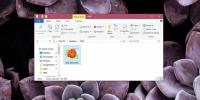Cara mendapatkan lebih banyak item pada daftar lompatan pada Windows 10
Saat Anda mengklik kanan ikon aplikasi pada bilah tugas, Anda mendapatkan daftar tindakan yang dapat Anda lakukan dan daftar file terbaru atau lokasi yang Anda kunjungi di aplikasi. Opsi yang ditampilkan dalam daftar ini, yang dikenal sebagai daftar lompatan, berbeda berdasarkan aplikasi. File Explorer akan menunjukkan kepada Anda folder atau drive terbaru tetapi Chrome akan menunjukkan kepada Anda situs web terbaru / sering. Yang sama-sama mereka miliki adalah jumlah item yang dapat mereka tampilkan dalam daftar item terbaru ini yaitu 6. Jika Anda membutuhkan lebih banyak item pada daftar lompatan, Anda bisa mendapatkannya dengan mengedit registri Windows.
Lebih banyak item di daftar lompatan
Untuk menambahkan lebih banyak item pada daftar lompatan, Anda perlu mengedit registri Windows yang berarti Anda memerlukan hak admin di sistem Anda.
Buka kotak jalankan dengan pintasan keyboard Win + R. Di kotak jalankan, ketik ‘regedit’ dan ketuk enter. Jika Anda bukan pengguna admin, Anda perlu mengautentikasi dengan nama pengguna dan kata sandi admin untuk melanjutkan. Setelah registri terbuka, navigasikan ke lokasi berikut;
HKEY_LOCAL_MACHINE \ SOFTWARE \ Microsoft \ Windows \ CurrentVersion \ Explorer \ Advanced
Seharusnya ada kunci yang disebut JumpListItems_Maximum di panel di sebelah kanan. Jika kuncinya tidak ada di sana, Anda harus membuatnya sendiri.
Untuk membuat kunci, klik kanan tombol Advanced dan pilih nilai New> DWORD (32-bit). Beri nama JumpListItems_Maximum.
Sekarang setelah Anda memiliki kunci, klik dua kali dan tetapkan nilainya untuk apa pun di atas 10. Tutup editor registri dan mulai ulang File Explorer.

Untuk restart File Explorer, buka Task Manager dan cari Windows Explorer pada tab Processes. Pilih itu, dan klik tombol Restart di kanan bawah. Setelah File Explorer dimulai ulang, klik kanan aplikasi dan Anda akan melihat lebih banyak opsi dalam daftar lompatan daripada yang biasanya Anda lakukan.

Untuk beberapa aplikasi, perubahan ini hanya dapat diterapkan setelah Anda mengakses item / file / lokasi tambahan setelah melakukan perubahan ke registri. Ini karena aplikasi mungkin tidak menyimpan item tambahan karena tidak dapat menampilkannya. File Explorer akan mulai menunjukkannya segera karena itu melacak lokasi Anda yang baru-baru ini dikunjungi. Hal yang sama berlaku untuk sebagian besar aplikasi Microsoft seperti aplikasi Office, atau stok aplikasi Windows seperti Notepad atau Foto.
Jika suatu aplikasi tidak mendukung daftar lompatan, maka perubahan dalam registri ini tidak akan menambahkannya. Daftar lompatan didukung oleh sebagian besar aplikasi tetapi akan selalu ada pengecualian. Aplikasi Windows UWP stok mendukungnya meskipun Anda akan menemukan bahwa tidak banyak aplikasi UWP pihak ketiga melakukannya.
Pencarian
Tulisan Terbaru
Cadangkan dan Kembalikan Profil Pengguna Firefox 4 Dengan MozBackup
Firefox mengelola semua yang terkait dengan elemen utama browser da...
Temukan Perubahan Dalam File / Folder Dan Gabungkan Mereka Untuk Menghapus Duplikat
Sangat menjengkelkan untuk menemukan perbedaan berdasarkan atribut ...
Cara Membuka & Melihat Gambar HEIC Pada Windows 10
Apple mengumumkan dukungan untuk format file hemat ruang baru untuk...